w10系统怎么连接网络连接 win10本地网络连接打开步骤
更新时间:2024-04-03 11:52:39作者:yang
Win10系统连接网络是我们日常使用电脑时必不可少的步骤,尤其是连接本地网络更是我们工作和生活中不可或缺的环节,在Win10系统中,连接本地网络并不复杂,只需按照简单的步骤操作即可轻松实现网络连接。接下来我们将详细介绍Win10系统如何连接本地网络的打开步骤,让您能够轻松上网,畅享网络世界。
操作方法:
1.首先,点击桌面最左下角的“开始”按钮。在其列表中找到“设置”选项,如图所示。
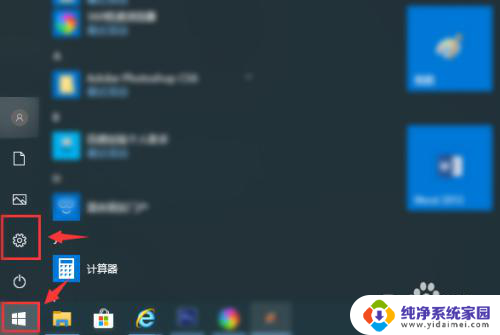
2.然后在诸多设置选项中找到并点击“网络和internet”菜单,如图所示。
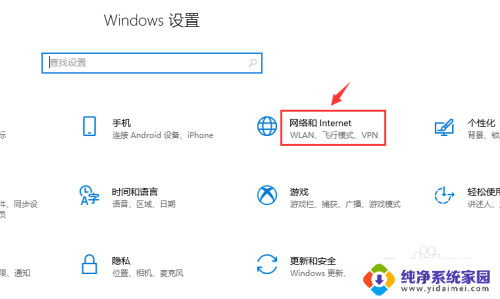
3.在“更改网络设置”下的分级中点击“更改适配器选项”按钮,如图所示。
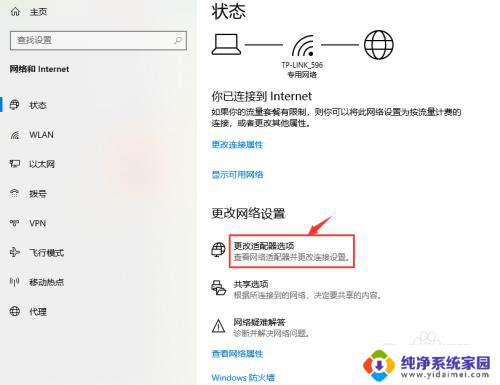
4.这里我们发现,前几个Windows操作系统中的“本地网络连接”图标已经消失不见了。
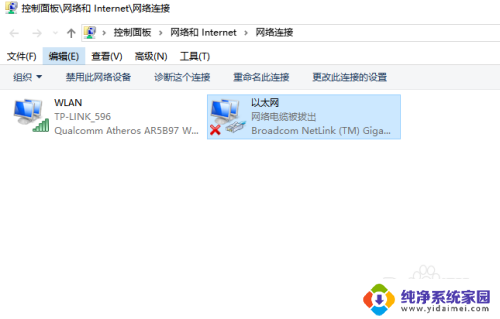
5.取而代之的命名是“以太网”,我们可以右击该图标。进入设置列表,在这里可以点击“禁用”或“启用”网络,查看“网络属性”等。
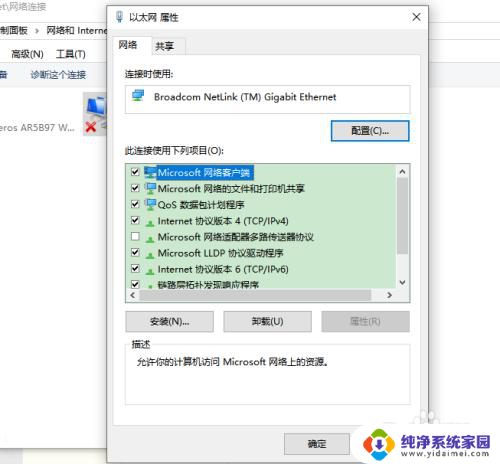
6.也可以在Internet协议中输入指定的IP来连接网络;如果是由“路由器”连接,可以选择“自动获得IP地址”方式来联网。
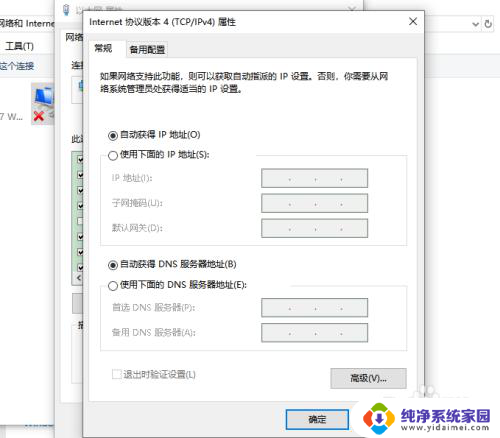
以上是关于如何连接网络的w10系统的全部内容,如果您遇到这种情况,可以尝试按照作者的方法解决,希望对大家有所帮助。
w10系统怎么连接网络连接 win10本地网络连接打开步骤相关教程
- win10没有网络连接 win10系统没有本地网络连接怎么修复
- win10怎么建立网络连接 win10系统新建网络连接的具体步骤
- win10网络连接在哪 win10如何打开本地网络连接
- win10系统无法连接网络打不开网页 win10系统网络连接正常但打不开网页
- win 10台式电脑有线网络连接 win10有线网络连接设置步骤
- win10无线网络未连接 连接不可用 Win10无法连接网络怎么办
- win10如何打开网络连接 如何在Windows 10上启用网络连接
- win10家庭版连接网络打印机 win10如何连接有线网络打印机
- windows10怎么断开网络连接 Win10如何手动断开网络连接
- 连接了网络,但是显示无法连接 win10连接网络但无法上网
- 怎么查询电脑的dns地址 Win10如何查看本机的DNS地址
- 电脑怎么更改文件存储位置 win10默认文件存储位置如何更改
- win10恢复保留个人文件是什么文件 Win10重置此电脑会删除其他盘的数据吗
- win10怎么设置两个用户 Win10 如何添加多个本地账户
- 显示器尺寸在哪里看 win10显示器尺寸查看方法
- 打开卸载的软件 如何打开win10程序和功能窗口